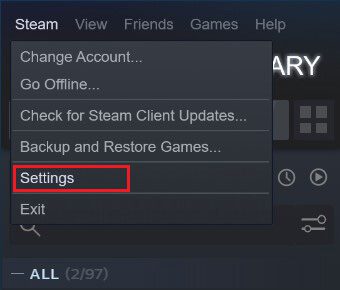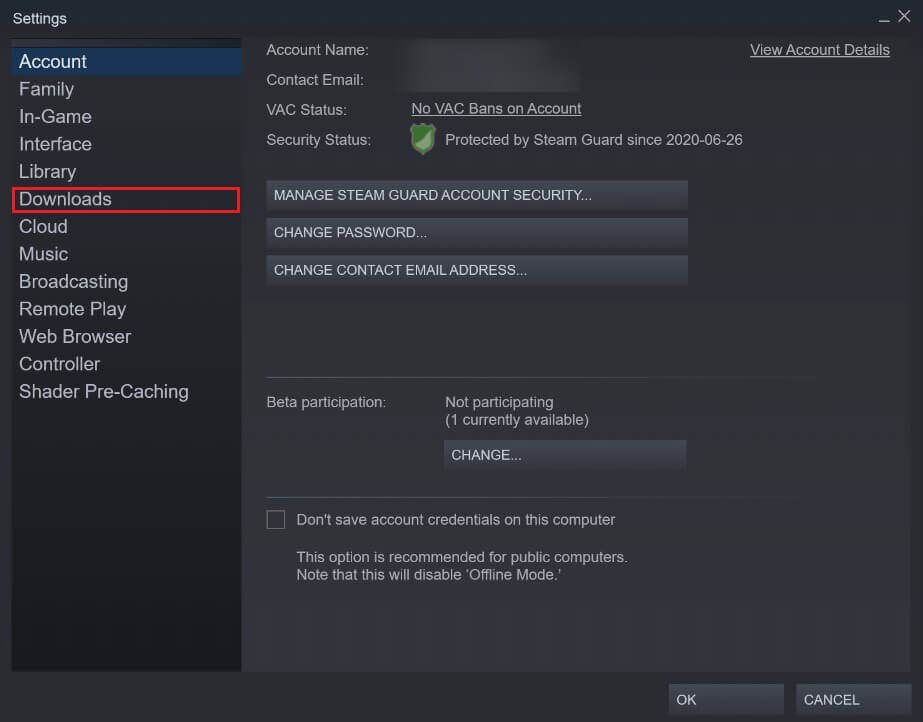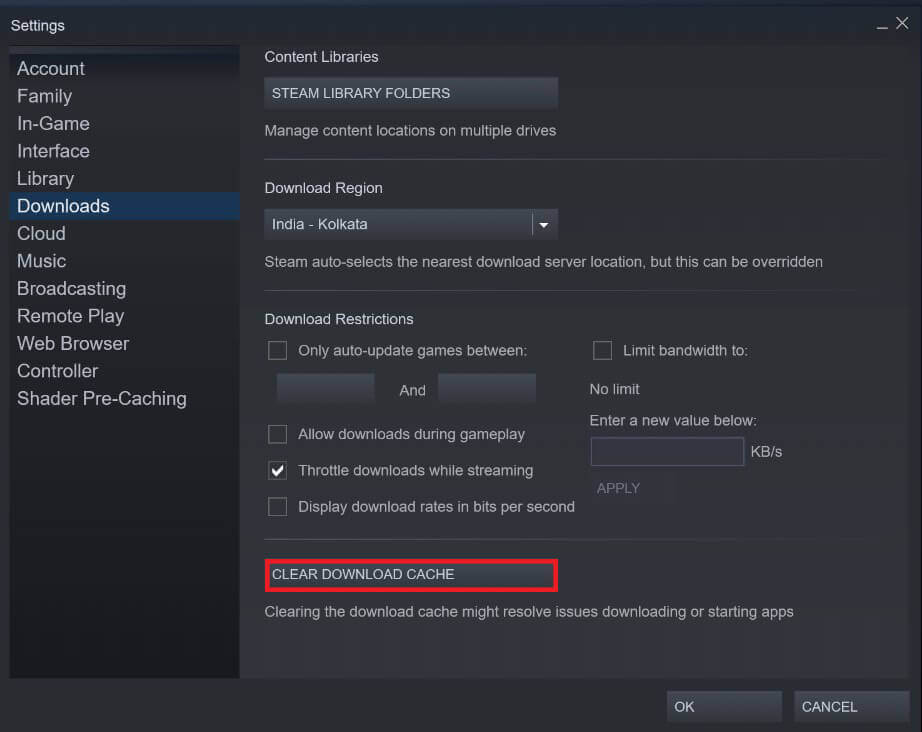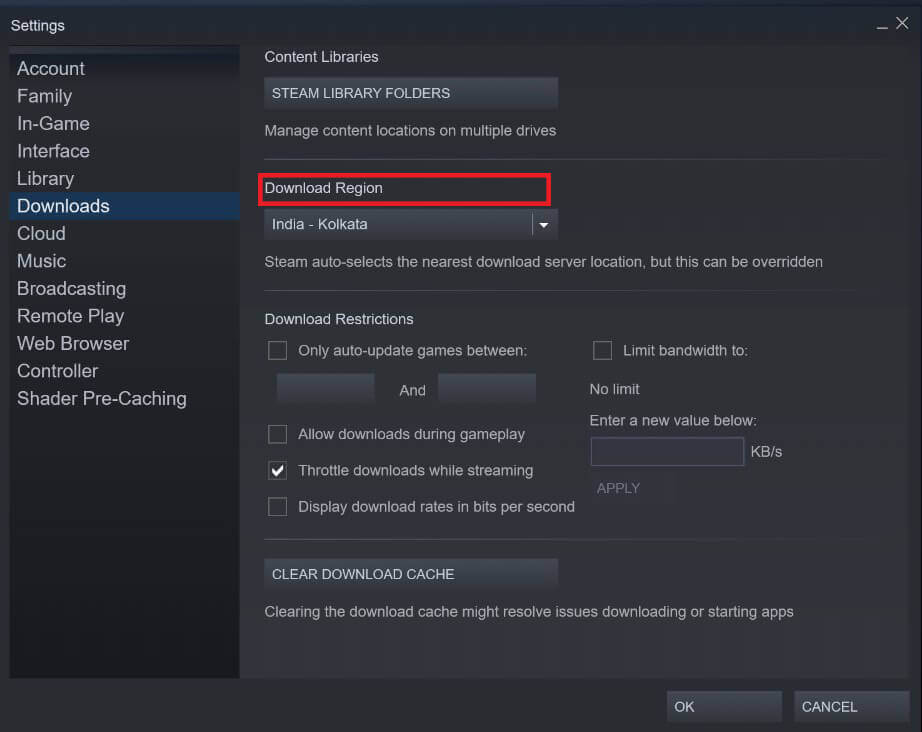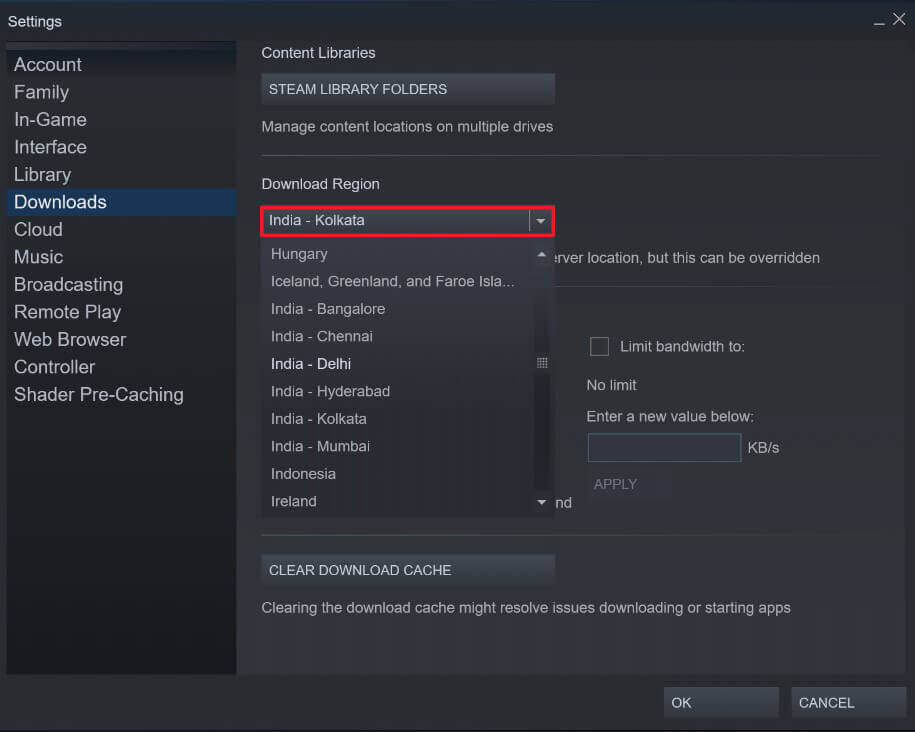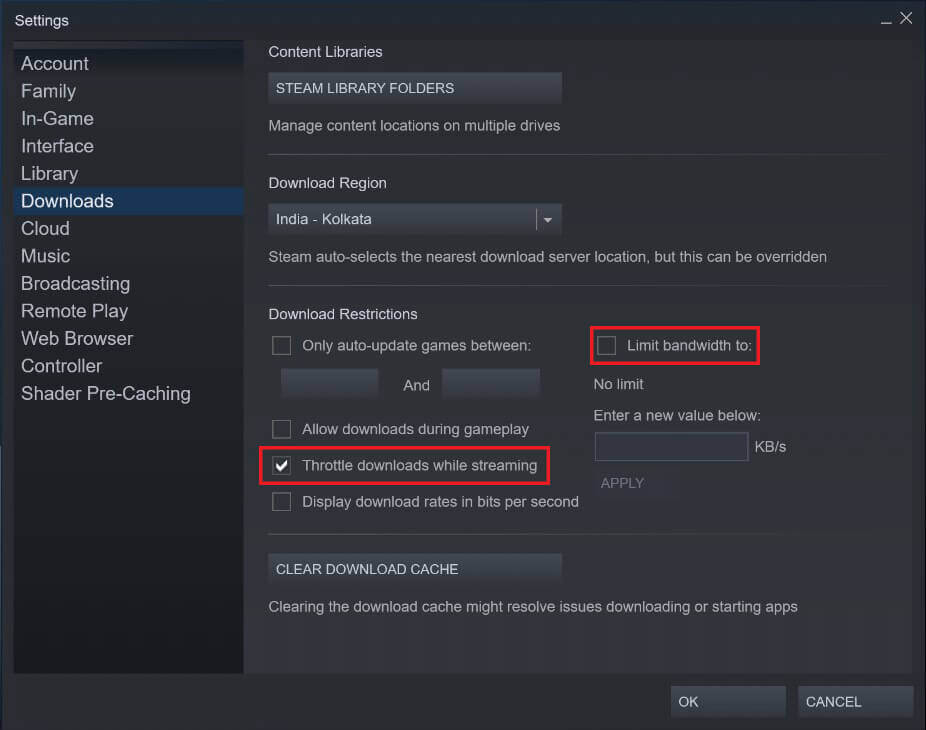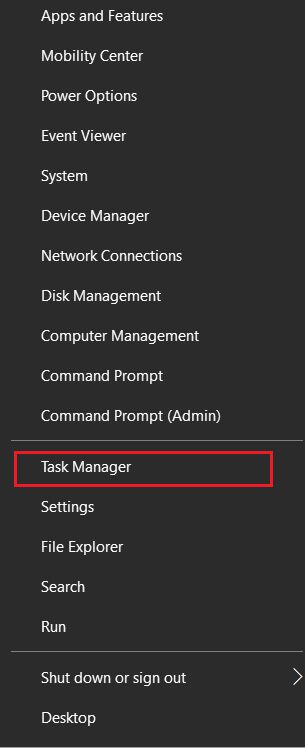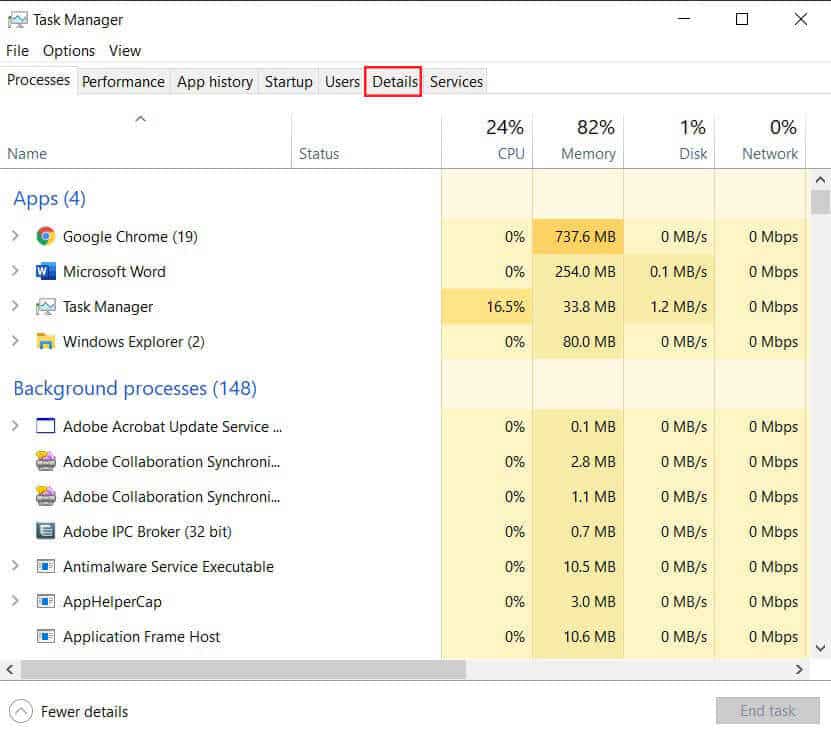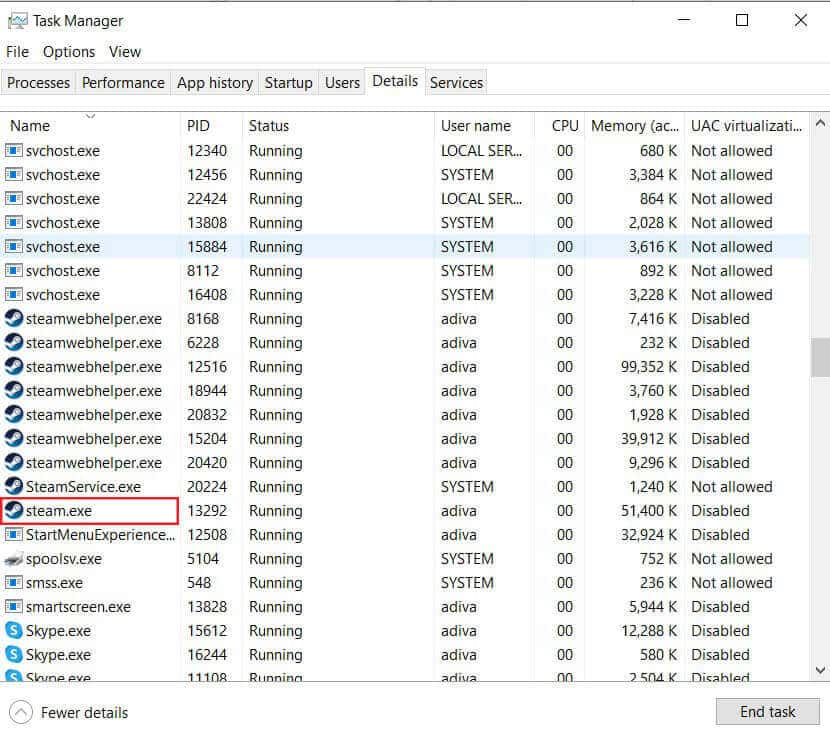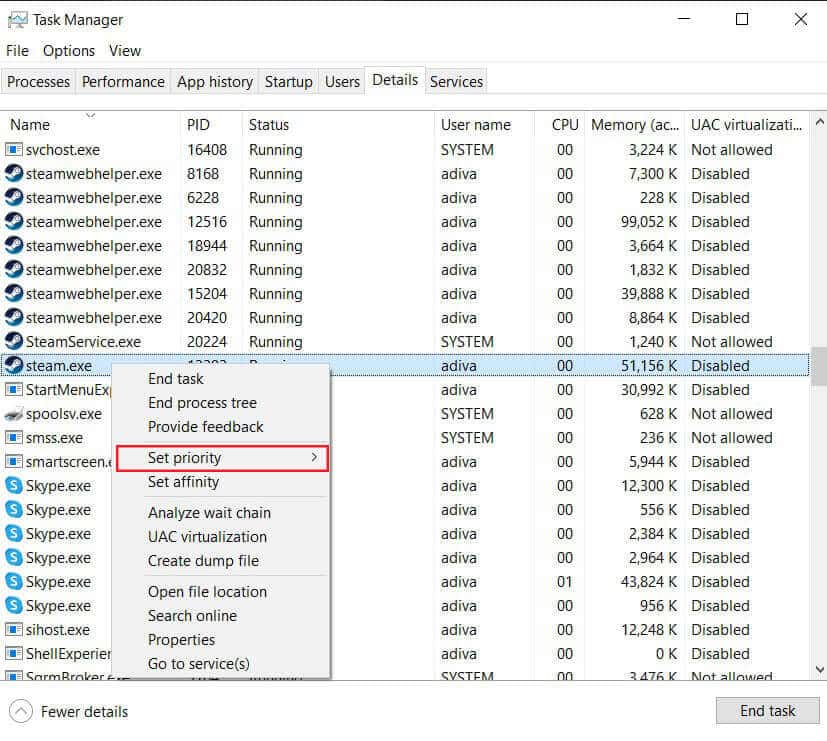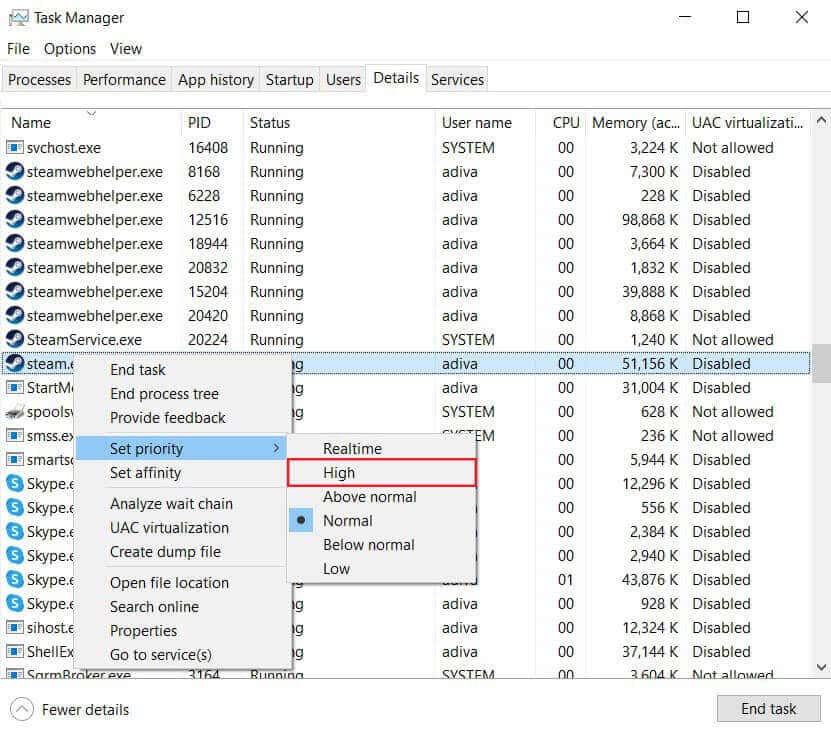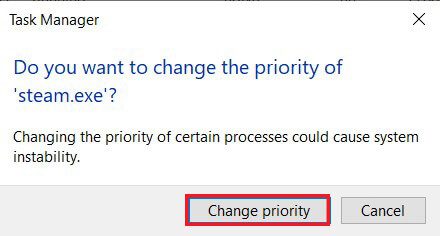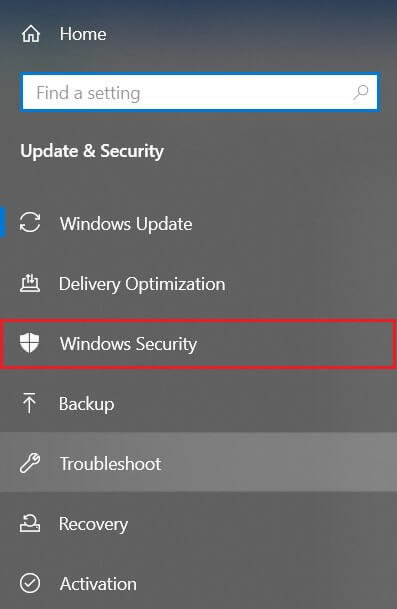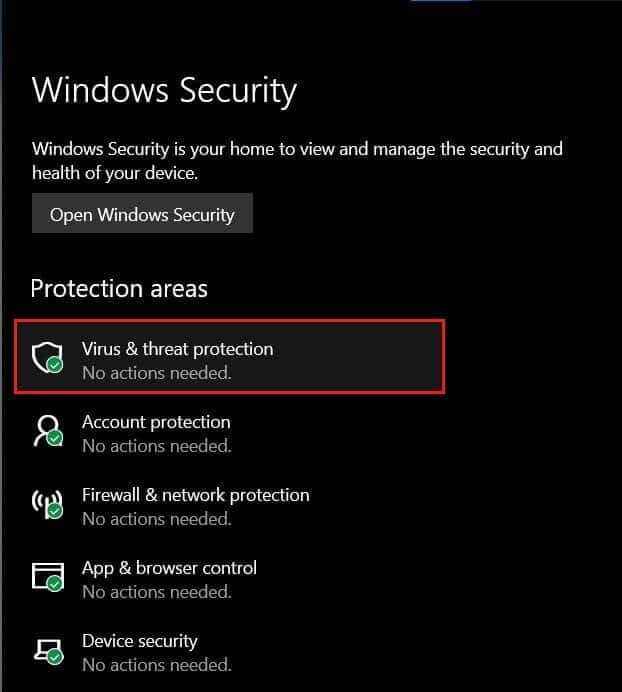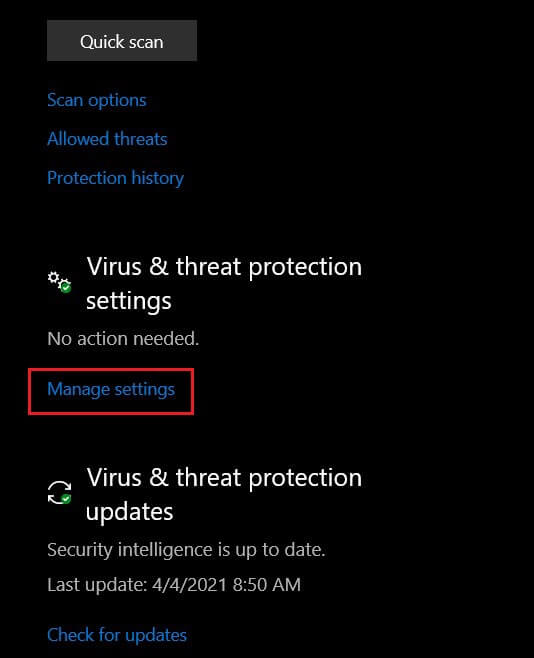讓 Steam 下載速度更快的 4 種方法
近年來,Steam 已成為 PC 遊戲玩家的最佳視頻遊戲分銷商。 多合一遊戲軟件允許用戶購買、下載和組織他們的遊戲,同時安全地備份他們的數據。 但是,普通 Steam 用戶報告說下載速度比預期的要慢,而且花費的時間要長得多。 如果您的 Steam 帳戶遇到類似問題,這裡有一份指南可幫助您了解如何加快 Steam 下載速度。
為什麼我在 Steam 上的下載速度這麼慢?
Steam 上的下載速度緩慢可歸因於各種因素,從網絡連接故障到應用程序中的不良設置。 除非問題是由您的網絡提供商引起的,否則所有其他下載速度慢的問題都可以由計算機本身解決。 繼續閱讀以了解如何提高 Steam 下載速度。
如何讓 Steam 下載更快
方法一:清除 Steam 下載緩存
對於您在 Steam 上下載的每款遊戲,都會以臨時存儲的形式存儲一些附加文件。 這些文件除了減慢 Steam 下載速度外沒有其他用途。 以下是清除 Steam 下載緩存的方法:
1. 打開 تطبيق 蒸汽 在您的計算機上,然後單擊“選項”蒸汽在屏幕的左上角。
2. 從下拉選項中,單擊“設置“ 跟隨。
3.在窗口 設置 , 進入菜單下載“。
4.在頁面底部 下載 , 輕按 ”清除下載緩存“。
5. 這將清除不必要的緩存並加快 Steam 下載速度。
方法二:改變加載區域
Steam 在世界各地擁有不同的服務器,這有助於在不同地區正常運行。 在 Steam 中更改下載區域時的經驗法則是,該區域越接近您的實際位置,下載速度就越快。
1.關注 腳步 上面提到的,打開設置”下載在您的 Steam 應用程序中。
2. 點擊標題為“下載區顯示 Steam 在全球擁有的服務器列表。
3. 從列表中 地區 選擇離您的位置最近的區域。
4. 當您使用它時,請注意下載區域下方的“下載限制”面板。 在這裡,確保取消選中“限制帶寬”選項並啟用“流式傳輸時限制下載”選項。
5. 完成所有這些更改後,單擊確定。 您的 Steam 帳戶的下載速度應該快得多。
方法三:在 Steam 上分配更多資源
數百個應用程序和程序一直在您的計算機後台運行。 這些應用程序往往會降低您的系統速度併中斷您的互聯網連接,從而導致 Steam 等應用程序的下載速度變慢。 但是,您可以調整這些設置,為 Steam 賦予更高的優先級並分配更多計算機資源以加快下載速度。
1.右鍵菜單 開始 在 Windows 設備的左下角。
2. 從選項列表中,單擊“任務管理器“ 跟隨。
3.在任務管理器中,點擊選項“文件在上面的面板中。
4.點擊“選項”名字在列表頂部按字母順序對所有進程進行排序,然後向下滾動並找到與 Steam 應用程序相關的所有選項。
5.右鍵單擊“選項”steam.exe並將光標拖動到一個選項設置優先級“。
6. 從列表中,單擊“高的以允許 Steam 使用更多 RAM。
7. 將出現一個警告窗口。 點擊 ”更改優先級“ 跟隨。
8. Steam在下載方面應該更快更高效。
方法 XNUMX:禁用防火牆和第三方應用程序
防病毒和防火牆應用程序在嘗試保護我們的系統時意味著可以,但它們通常會限制互聯網的使用並導致 你的電腦很慢 在這個過程中。 如果您有一個強大的防病毒軟件可以不受限制地訪問您的計算機,那麼它可能會導致 Steam 以更慢的速度下載文件。 以下是禁用防火牆和防病毒軟件以加速 Steam 的方法:
1.在您的計算機上,打開一個應用程序 設置 並轉到名為“更新和安全“。
2.前往 窗戶安全 在左側的面板中。
3. 點擊“病毒行動和威脅“ 跟隨。
4. 向下滾動找到病毒和威脅防護設置,然後點擊“管理設置“。
5. 在下一頁上,點擊實時保護功能旁邊的切換按鈕將其關閉。 如果您使用的是第三方防病毒軟件,則必須手動禁用它。
6. 完成後,Steam 將不會受到影響下載速度的防火牆和殺毒軟件的影響。 確保在下載特定遊戲後,重新啟用所有禁用的安全設置。
有了它,我能夠提高我在 Steam 上的下載速度。 下次應用程序變慢並且下載時間比預期的要長時,只需按照上述步驟解決問題即可。
我們希望本文能幫助您了解如何使 Steam 加載更快。 但是,如果儘管採取了所有必要的步驟,速度仍然保持不變,請通過評論部分與我們聯繫,我們可能會為您提供幫助。